Телеграмм – одно из самых популярных приложений для обмена сообщений по всему миру. Оно предлагает множество функций, таких как групповые чаты, видеозвонки и шифрование данных, что делает его неотъемлемым инструментом для общения и организации рабочего процесса.
Установка Телеграмма на ваш телефон Samsung – это простой процесс, который займет всего несколько минут.
В этой пошаговой инструкции мы покажем вам, как установить Телеграмм на телефон Samsung, чтобы вы могли начать общаться со своими друзьями и близкими в любое удобное для вас время.
Шаг 1. Подключение к интернету

Перед установкой Телеграмма на телефон Samsung необходимо убедиться, что у вас есть доступ к сети интернет. Без подключения к интернету вы не сможете скачать и установить приложение.
Если у вас еще нет подключения к интернету, есть несколько способов его получить:
| 1. | Wi-Fi | Настройте и подключите свой телефон к доступной Wi-Fi сети. Убедитесь, что вы знаете пароль для подключения. |
| 2. | Мобильные данные | Если у вас есть действующий мобильный интернет, включите его в настройках телефона. Обратитесь к своему оператору мобильной связи, если у вас возникнут проблемы с подключением. |
Когда у вас есть подключение к интернету, вы готовы перейти к следующему шагу установки Телеграмма на телефон Samsung.
Шаг 2. Открытие магазина приложений Google Play

Чтобы открыть Google Play, вы должны найти иконку приложения на главном экране своего телефона Samsung. Иконка обычно выглядит как маленький многоцветный треугольник или буква "G" на белом фоне. Нажмите на эту иконку, чтобы открыть магазин приложений.
Если вы не можете найти иконку Google Play на главном экране, попробуйте воспользоваться функцией поиска. Смахните пальцем вниз по главному экрану, чтобы открыть панель уведомлений, затем введите "Google Play" в поле поиска. Найдите иконку Google Play в результате поиска и нажмите на нее, чтобы открыть магазин приложений.
После открытия Google Play вы увидите экран поиска с различными категориями и рекомендуемыми приложениями. Для установки Телеграмм на телефон Samsung вам необходимо ввести "Телеграмм" в поле поиска и нажать на кнопку поиска.
После того как система отобразит результаты поиска, найдите Телеграмм в списке приложений и нажмите на него. На странице приложения Телеграмм нажмите кнопку "Установить", чтобы начать процесс установки.
После того как Телеграмм будет установлен на ваш телефон Samsung, вы сможете найти его иконку на главном экране или в списке приложений. Чтобы использовать Телеграмм, просто нажмите на его иконку и выполните необходимую регистрацию или вход в аккаунт, если у вас уже есть учетная запись.
Шаг 3. Поиск и установка приложения Телеграмм

1. Откройте магазин приложений Google Play на вашем телефоне Samsung. Для этого найдите иконку Google Play на главном экране или в списке приложений и нажмите на нее.
2. Введите "Телеграмм" в поле поиска. В поисковой строке, расположенной в верхней части экрана, введите слово "Телеграмм".
3. Найдите приложение Телеграмм в результатах поиска. Прокрутите список приложений, чтобы найти приложение Телеграмм в результатах поиска. Обратите внимание на иконку с белым бумажным самолетиком на синем фоне.
4. Нажмите на иконку приложения Телеграмм. Чтобы перейти на страницу с подробной информацией о приложении, нажмите на иконку Телеграмм.
5. Нажмите на кнопку "Установить". На странице с подробной информацией о приложении найдите кнопку "Установить" и нажмите на нее. Появится окно с информацией о доступах, которые приложение запросит. Нажмите "Принять", чтобы продолжить установку.
6. Дождитесь завершения установки. После того, как вы нажали на кнопку "Установить", приложение Телеграмм начнет загружаться и устанавливаться на ваш телефон Samsung. Дождитесь завершения установки.
7. Запустите приложение Телеграмм. Когда установка завершится, на экране появится значок Телеграмм. Нажмите на него, чтобы запустить приложение. При первом запуске вам может потребоваться ввести ваш номер телефона и подтвердить его, чтобы зарегистрироваться в Телеграмме.
Теперь у вас установлена последняя версия приложения Телеграмм на вашем телефоне Samsung. Вы можете пользоваться всеми его возможностями и наслаждаться общением со своими контактами!
Шаг 4. Регистрация аккаунта в Телеграмм

После успешной установки приложения Телеграмм на ваш телефон Samsung, вам необходимо зарегистрировать аккаунт. Для этого выполните следующие действия:
1. Откройте приложение Телеграмм
Найдите иконку Телеграмм на главном экране вашего телефона или в списке приложений и нажмите на нее. После этого приложение откроется и вы увидите экран приветствия.
2. Введите свой номер телефона
На экране приветствия вам будет предложено ввести номер телефона, который будет использоваться для регистрации аккаунта. Введите свой номер телефона с учетом международного формата, например, +7 123 456 78 90, и нажмите кнопку "Далее".
Примечание: Для успешной регистрации аккаунта вам необходимо иметь доступ к указанному номеру телефона, так как на него будет отправлен код подтверждения.
3. Подтвердите свой номер телефона
После ввода номера телефона на экране появится запрос на подтверждение. Нажмите кнопку "Подтвердить", чтобы продолжить регистрацию.
Примечание: Если номер телефона был указан неправильно, вы можете нажать на ссылку "Изменить номер" и ввести правильный номер телефона.
4. Введите код подтверждения
На указанный номер телефона будет отправлен код подтверждения. Введите полученный код в поле на экране и нажмите кнопку "Далее". Если код подтверждения не пришел, вы можете запросить повторную отправку или ввести другой номер телефона.
Примечание: Если вы не получили код подтверждения, убедитесь, что указали правильный номер телефона и проверьте соответствующий раздел настройки телефона или связи.
5. Завершите регистрацию
После успешного ввода кода подтверждения вы будете перенаправлены на страницу создания имени пользователя и загрузки фото профиля. Вы можете выбрать имя пользователя, которое будет отображаться в Телеграмме, и загрузить фото профиля (это необязательно). Затем нажмите кнопку "Готово", чтобы завершить регистрацию.
Поздравляю! Теперь у вас создан аккаунт в Телеграмме и вы можете начать пользоваться всеми возможностями этого мессенджера.
Шаг 5. Настройка и использование Телеграмм на телефоне Samsung
После успешной установки Телеграмм на свой телефон Samsung, вы можете приступить к его настройке и использованию:
1. Запустите приложение Найдите значок Телеграмм на экране вашего телефона и нажмите на него, чтобы запустить приложение. | 2. Введите номер телефона При первом запуске вам будет предложено ввести номер телефона. Введите свой номер и нажмите кнопку "Далее". |
3. Подтвердите номер Вам будет отправлено SMS-сообщение с кодом подтверждения. Введите этот код в соответствующее поле и нажмите кнопку "Далее". | 4. Создайте аккаунт После успешного подтверждения номера телефона, вам будет предложено создать аккаунт, указав имя и фотографию профиля. Вы можете пропустить этот шаг, если хотите установить аккаунт позже или сохранить анонимность. |
5. Используйте основные функции Теперь у вас есть доступ к основным функциям Телеграмм. Вы можете начать общаться с друзьями, создавать группы, отправлять и принимать медиафайлы, а также использовать другие возможности приложения. | 6. Настройте уведомления Вы можете настроить уведомления, чтобы быть в курсе новых сообщений и активности в Телеграмм. Это позволит вам не пропустить важную информацию и быть всегда на связи. |
Теперь, когда вы настроили и начали использовать Телеграмм на своем телефоне Samsung, вы можете наслаждаться коммуникацией с друзьями и коллегами и быть всегда в курсе последних событий!